Top 3 façons de faire des sauvegardes d'iPad sur Mac
Votre iPad peut contenir une foule d'informations personnelles et de souvenirs, y compris des applications, des films, des courriels, des émissions de télévision et de la musique. Par conséquent, il est important pour vous de faire des sauvegardes d'iPad sur Mac. De plus, lorsque vous ne mettez pas à jour votre iPad à la dernière version iOS, vous devrez également sauvegarder vos données iPad. Cet article va présenter les meilleures façons pour vous de faire des sauvegardes d'iPad et de garder vos données personnelles en toute sécurité.
- Méthode 1. Faire des sauvegardes d'iPad sur Mac avec iTunes
- Méthode 2. Faire des sauvegardes iPad avec iCloud
- Méthode 3. Sauvegarder des fichiers multimédias iPad avec Wondershare TunesGo
Méthode 1. Faire des sauvegardes d'iPad sur Mac avec iTunes
La première étape consiste à connecter iPad au Mac avec le câble USB, puis iTunes s'ouvrira automatiquement. Sinon, vous pouvez le démarrer manuellement. iTunes reconnaîtra votre iPad et affichera l'icône d'iPad dans la barre de menu. Ensuite, vous pouvez cliquer sur l'icône et choisir Récapitulatif. Ensuite, vous serez en mesure de faire des sauvegardes sur votre iPad en cliquant sur le bouton Sauvegarder maintenant.
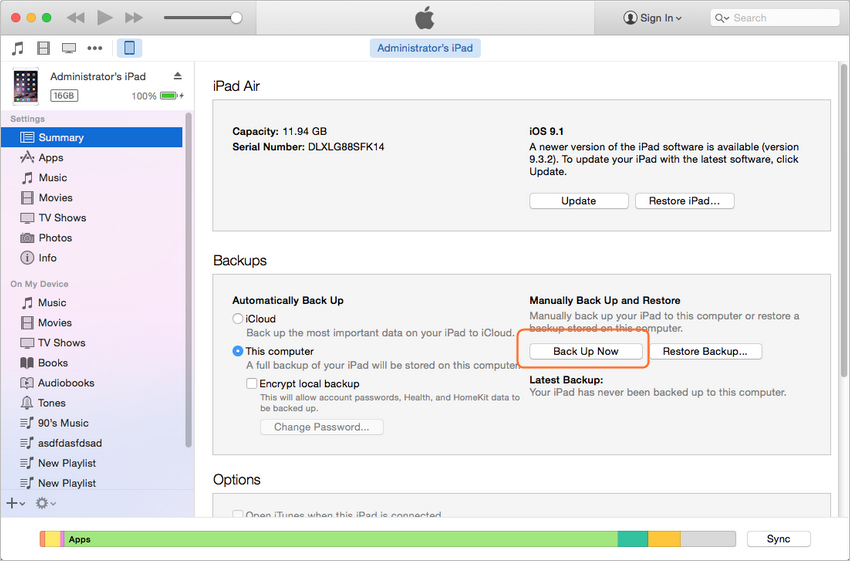
Méthode 2. Faire des sauvegardes iPad avec iCloud
Beaucoup de gens posent la question comment faire des sauvegardes d'iPad sur Mac en utilisant iCloud comme iCloud ne semble pas facile à gérer. Eh bien voici comment vous pouvez le faire.
Tout d'abord, vous pouvez soit sauvegarder automatiquement les données, les photos, les paramètres et les documents de votre iPad vers iCloud avec la fonctionnalité de sauvegarde. Pour cela, vous devez avoir iOS 5 ou supérieur en cours d'exécution.
Pour sauvegarder votre iPad avec iCloud, appuyez sur Paramètres sur iPad, puis choisissez iCloud > Stockage & Sauvegarde > Sauvegarder maintenant. Maintenant vous devez saisir votre identifiant Apple pour commencer à faire des sauvegardes sur votre iPad.
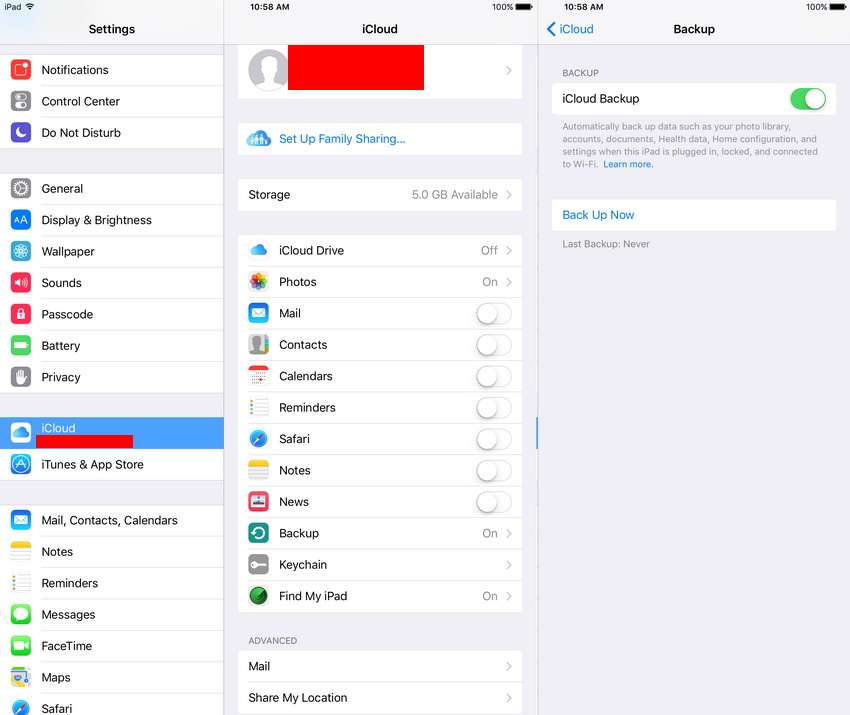
Reamrque: Faire des sauvegardes sur iPad avec iTunes ou iCloud vous permet de sauvegarder l'historique des achats sur Mac. Lorsque vous souhaitez récupérer la musique ou d'autres articles achetés sur iPad, vous pouvez les télécharger après avoir restauré votre iPad. Cependant, ni iTunes ni iCloud ne proposent des fonctionnalités pour sauvegarder les fichiers non achetés.
Méthode 3. Sauvegarder des fichiers multimédias iPad avec Wondershare TunesGo
Une autre façon de faire des sauvegardes d'iPad sur Mac est d'utiliser Wondershare TunesGo. Ce logiciel est très facile à utiliser et efficace pour sauvegarder la musique, la liste de lecture, les vidéos, etc. Le guide suivant vous montrera les principales caractéristiques de ce programme et comment faire des sauvegardes d'iPad sur Mac.
Puissant gestionnaire de téléphone et programme de transfert - Wondershare TunesGo

- Transférez directement des fichiers multimédias vers des appareils iOS en un seul clic.
- Transférer audio et vidéo d'iDevice vers iTunes et PC.
- Importez et convertissez de la musique et des vidéos dans des formats sympas iDevice.
- Supprimer des photos / vidéos en lot en un seul clic.
- Dédupliquer les contacts en double
- Corriger & Optimiser les tags ID3, les couvertures, les informations sur les chansons
- Transférer de la musique, des photos sans restrictions iTunes
- Parfaitement sauvegarder/restaurer la bibliothèque iTunes.
Principales caractéristiques de Wondershare TunesGo
- Il vous permet de transférer facilement la musique et les listes de lecture de votre iPad directement vers votre bibliothèque iTunes sur un Mac.
- Il vous permet de sauvegarder vos fichiers iPad directement dans un dossier de votre Mac, y compris des photos, des podcasts, iTunes U, etc.
- Il vous permet de charger n'importe quelle musique et vidéo sur votre iPad sans aucun problème d'incompatibilité.
- Il est totalement compatible avec l'iOS 9/8/7 et avec le dernier iPad pro et iPad mini avec Affichage Retina.
Comment faire des sauvegardes d'iPad sur Mac avec TunesGo
Etape 1 Démarrer Wondershare TunesGo
Téléchargez et installez Wondershare TunesGo sur votre ordinateur, puis démarrez-le.
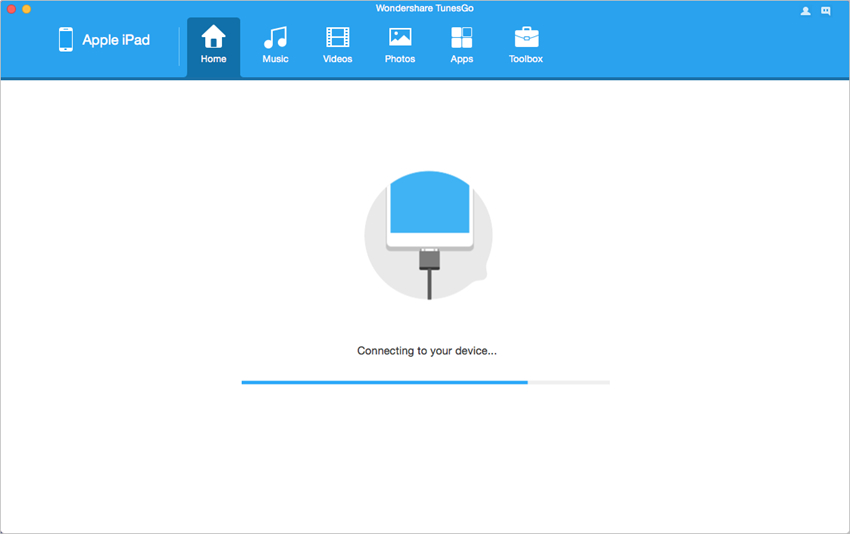
Etape 2 Connecter iPad
Connectez iPad à l'ordinateur avec le câble USB. Le programme va détecter votre iPad automatiquement, et il affiche toutes les catégories de fichiers gérables en haut de l'interface principale.
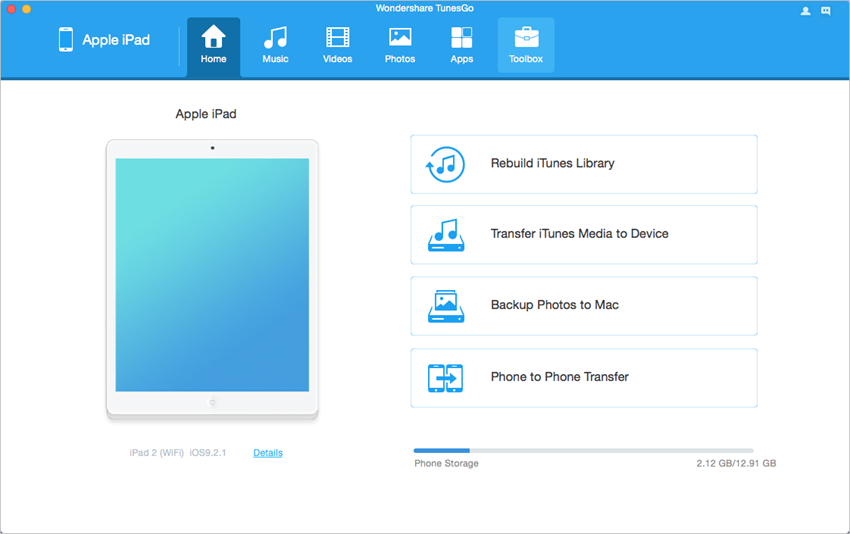
Etape 3 Sauvegarde des données iPad vers Mac
Choisissez une catégorie de fichier dans l'interface principale, et le programme vous montrera les sections de ce type de fichiers dans la barre latérale gauche, ainsi que le contenu dans la partie droite. Vous pouvez maintenant sélectionner les fichiers à sauvegarder, puis cliquer sur le bouton Exporter dans l'interface principale, puis choisir un dossier cible pour enregistrer les fichiers. Après cela, TunesGo sauvegardera les fichiers sur votre ordinateur Mac.
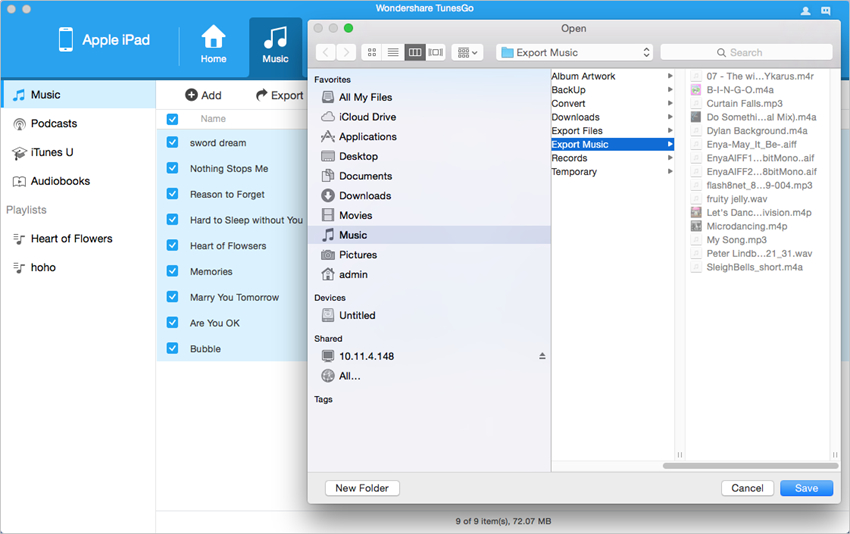
Avec Wondershare TunesGo, vous pouvez sauvegarder des fichiers iPad sur un ordinateur Mac sans efforts. En outre, Wondershare TunesGo vous aide également à gérer les fichiers disponibles sur iPad, ce qui apportera beaucoup de commodité dans votre vie numérique quotidienne. Si vous êtes intéressé par ce programme, il suffit de le télécharger gratuitement pour un essai.
Puissant gestionnaire de téléphone et programme de transfert - Wondershare TunesGo

- Transférez directement des fichiers multimédias vers des appareils iOS en un seul clic.
- Transférer audio et vidéo d'iDevice vers iTunes et PC.
- Importez et convertissez de la musique et des vidéos dans des formats sympas iDevice.
- Supprimer des photos / vidéos en lot en un seul clic.
- Dédupliquer les contacts en double
- Corriger & Optimiser les tags ID3, les couvertures, les informations sur les chansons
- Transférer de la musique, des photos sans restrictions iTunes
- Parfaitement sauvegarder/restaurer la bibliothèque iTunes.
